Gerenciamento de backlinks: 22 maneiras de rastrear e organizar seus backlinks com monitor backlinks
Publicados: 2019-03-05Há mais no Monitor Backlinks do que aparenta.
Claro, há informações suficientes disponíveis apenas na Lista de Backlinks para serem perigosas…
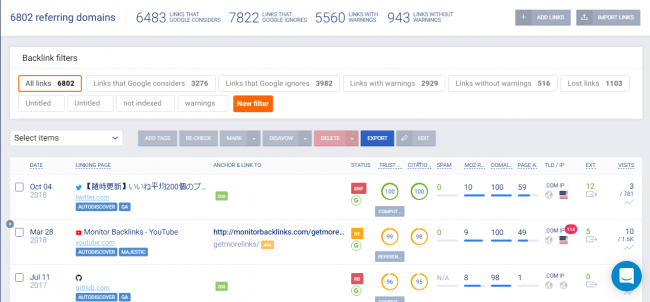
…mas há muito mais em oferta que pode não ser tão óbvio à primeira vista.
Especialmente quando se trata de gerenciamento de backlinks.
É por isso que vou mostrar todas as maneiras (22 no total) que os recursos do Monitor Backlinks tornarão o gerenciamento de seus backlinks tão fácil quanto fazer uma escolha e clicar com o mouse.
Eles são o que fazem do Monitor Backlinks um dos softwares de gerenciamento de backlinks mais úteis e eficientes disponíveis atualmente.
(Ok, claro, sou um pouco tendencioso. Por que não experimentar por si mesmo com um teste sem risco e tomar sua própria decisão?)
Gerenciamento de backlinks: 22 maneiras de rastrear e organizar seus backlinks com monitor backlinks
Barra de resumo de backlinks
Este primeiro conjunto de ferramentas de gerenciamento de backlinks gira em torno do uso da barra de resumo de backlinks do Monitor Backlinks , encontrada na parte superior do módulo Seus links :
1. Use Filtros Integrados para Seguir/Nofollow Backlinks e Sinais de Aviso
Por padrão, a Barra de resumo de backlinks exibe o número total de backlinks seguidos e backlinks nofollow que apontam para seu site.
Você pode visualizar instantaneamente qualquer seleção de backlinks clicando no total que deseja visualizar.
Por exemplo:
Se você quiser ver todos os backlinks seguidos do seu site, clique no total de “Links que o Google considera…”

… e o Monitor Backlinks exibirá automaticamente apenas os backlinks seguidos do seu site:
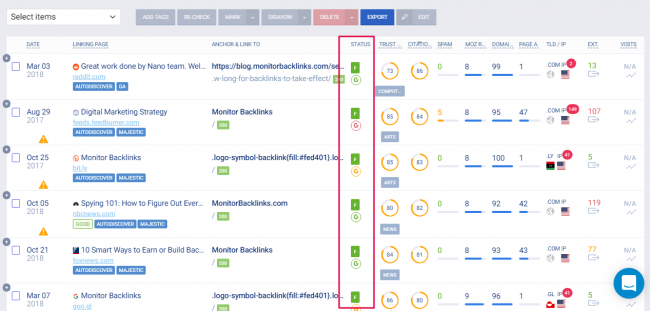
Se você quiser ver seus links nofollowed, basta clicar no total de “Links que o Google Ignores:”

2. Adicione links manualmente ao seu perfil de backlinks
Você pode inserir manualmente backlinks individuais clicando no botão “+” à direita da barra de resumo de backlinks:
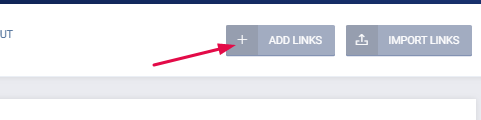
Se você quiser fazer upload de um link antes que o Monitor Backlinks atualize seu banco de dados, clique no botão “+” e insira as seguintes informações:
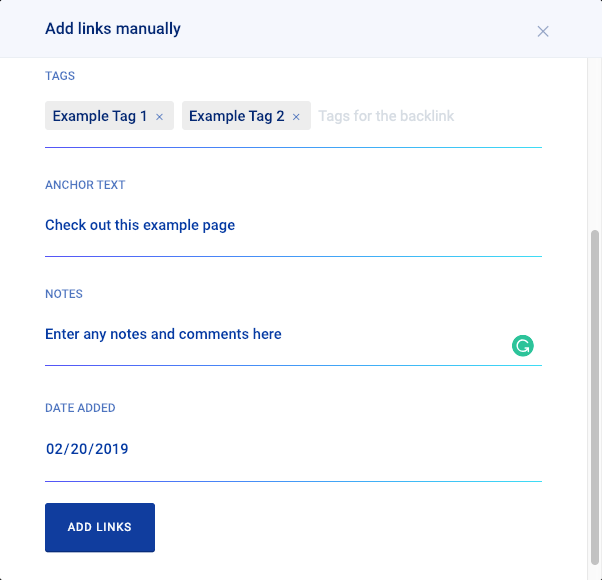
- Página(s) de ligação . A(s) URL(s) da(s) página(s) que hospedam o backlink.
- Link para . A URL da página para a qual o backlink está apontando.
- Etiquetas . Quaisquer rótulos de identificação que você deseja adicionar ao backlink no Monitor Backlinks.
- Texto âncora . O texto âncora usado com o backlink.
- Notas . Quaisquer notas ou comentários adicionais que você deseja adicionar no Monitor Backlinks.
- Data adicionada . O padrão é a data do dia atual. Pode ser alterado se desejar.
3. Importe bancos de dados de links externos para seu perfil de backlinks
Digamos que você acabou de mudar de outro provedor de software de gerenciamento de backlinks para o Monitor Backlinks e deseja importar seus backlinks desse software.
Então este botão…
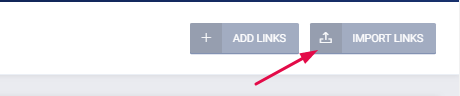
…é seu melhor amigo.
Clique nele e você será levado para esta tela:
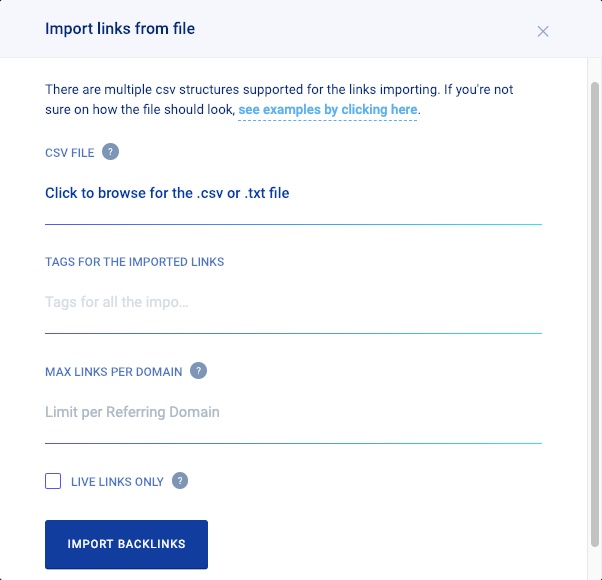
A partir daqui, você pode enviar sua lista de backlinks do seu provedor anterior para o banco de dados do Monitor Backlinks.
Primeiro, carregue seu arquivo .csv ou .txt clicando para navegar em seu computador:

Em seguida, digite as tags que deseja usar.
Tags são essencialmente rótulos para seus backlinks. Portanto, se desejar, você pode rotular esses backlinks pelo nome do provedor de software de gerenciamento de backlinks anterior para mostrar que eles foram importados:
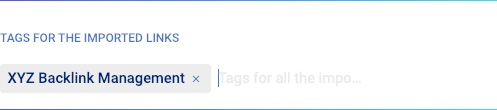
Em seguida, escolha o número máximo de links por domínio:
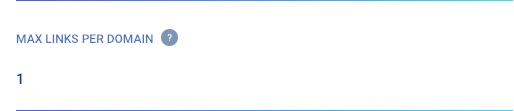
Alguns links serão em todo o site, o que significa que, se você não definir um número máximo, sua lista poderá ser preenchida com centenas de links do mesmo domínio.
Por fim, clique na caixa de seleção “Live Links Only” se você quiser apenas importar backlinks que ainda estão ativos:
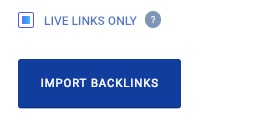
Barra de ferramentas da lista de backlinks
As ferramentas nesta seção giram em torno da barra de ferramentas exibida na parte superior da sua Lista de Backlinks:

4. Use o menu suspenso de seleção para selecionar rapidamente backlinks
Essa ferramenta facilita a seleção de grandes grupos de backlinks de uma só vez.
Você tem duas opções disponíveis: "Todos os itens nesta página" ou "Todos os itens".
Todos os itens desta página
Esta opção, quando clicada, selecionará todos os backlinks exibidos na página.
Isso é útil para quando você ordena backlinks por critérios específicos, digamos Moz Spam Score, e deseja selecionar todos os backlinks de alta pontuação de spam nessa página para serem rejeitados.
Por exemplo:
Digamos que estamos exibindo 25 backlinks por página e todos os 25 links têm uma pontuação de spam menor que 5.
Basta escolher “Todos os itens nesta página” no menu suspenso…
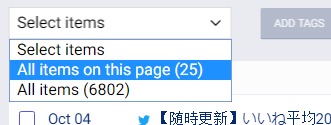
… e o Monitor Backlinks selecionará apenas os backlinks nessa página específica:
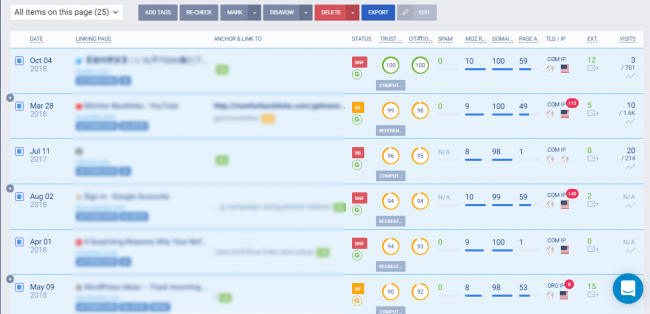
Todos os itens
A seleção “Todos os itens” permite que você escolha todos os backlinks atualmente filtrados na Lista de Backlinks.
Portanto, se você não tiver filtros, essa opção escolherá todos os backlinks da sua lista de backlinks.
No entanto, se você tiver um filtro que filtra 21 backlinks, quando você escolher “Todos os itens” no menu suspenso…
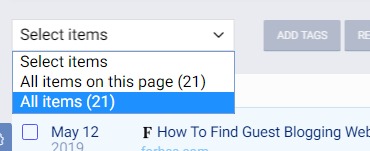
…ele selecionará os 21 backlinks que são filtrados:
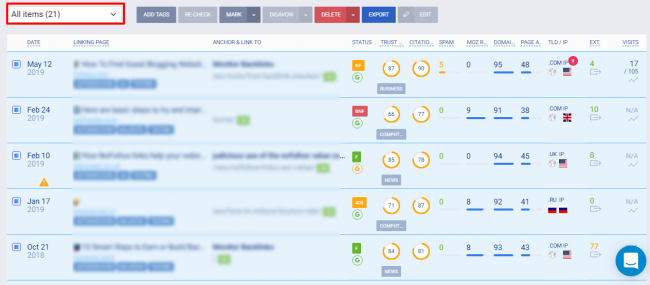
5. Classifique e recupere grupos de backlinks
A ferramenta “Add Tags” adiciona tags personalizadas aos seus backlinks selecionados.
Isso permite que você agrupe facilmente certos backlinks em categorias específicas de sua escolha para fácil recuperação usando o filtro “Tags” (sobre o qual falarei mais tarde).
Segue um exemplo de como funciona:
Vamos fingir que você tem um grupo de backlinks que você gerou a partir de guest blogging e deseja categorizá-los como tal.
Primeiro, você selecionará os backlinks clicando nas caixas de seleção ao lado de cada link:
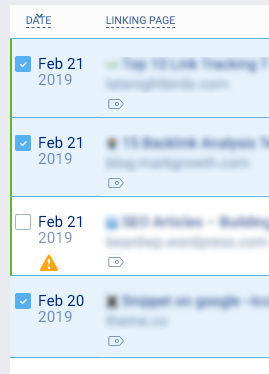
Em seguida, você clicará no botão “Adicionar tags”…
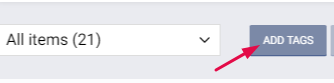
… e digite “Blog Convidado” na caixa:
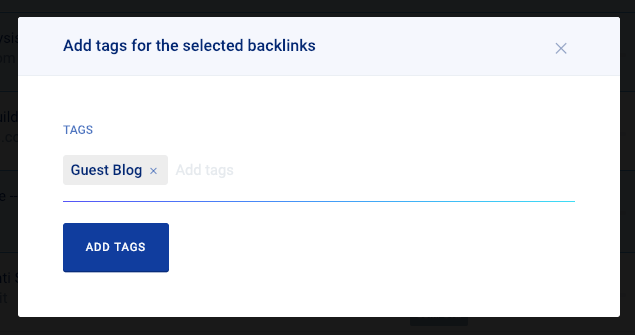
Você pode inserir várias tags para cada grupo de backlinks, usando uma vírgula (,) para separar as tags. E cada backlink pode ter vários conjuntos de tags.
Assim que as tags forem inseridas, clique no botão “Add Tags” e as tags serão adicionadas aos backlinks correspondentes.
6. Verifique novamente o status dos backlinks
A ferramenta “Recheck” é útil quando você precisa verificar novamente o status dos backlinks.
Digamos que você visualizou seu módulo Link Changes e descobriu que a fonte de um backlink encontrou um erro 500 Internal Server Error três dias atrás.
Você visita o site e vê que o erro foi corrigido, mas ainda informa no Monitor Backlinks que o backlink não pode ser encontrado.
Isso pode acontecer se ocorrer uma alteração de status antes que o Monitor Backlinks execute sua próxima atualização.
Sem problemas.
Tudo o que você precisa fazer é 1) clicar na caixa de seleção do backlink em questão e 2) clicar no botão “Verificar novamente” na barra de ferramentas:
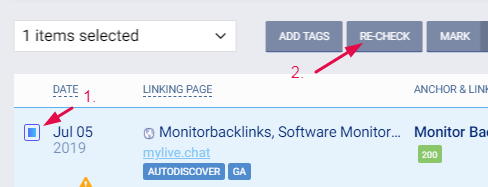
Isso enviará uma solicitação de nova verificação de status para Monitor Backlinks, o que, por sua vez, resultará na atualização do status de volta para um backlink seguido.
7. Adicione ou remova rótulos de backlinks
A ferramenta “Mark” permite que você categorize e rotule de forma rápida e fácil os backlinks selecionados em uma das quatro categorias:
- Bom
- Mau
- Pendente
- Ignorado
Basta selecionar os backlinks e clicar no botão “Marcar” para exibir as opções:
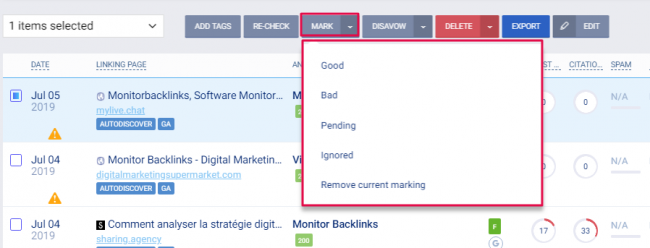
Em seguida, escolha a opção que deseja usar.
Se você precisar remover rótulos existentes de backlinks, selecione os backlinks cujos rótulos deseja remover, clique no botão "Marcar" e selecione "Remover marcação atual" no menu suspenso:
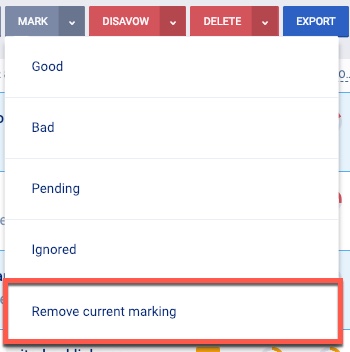
8. Exclua indivíduos ou grupos de backlinks da sua lista de backlinks
Há momentos em que a exclusão em massa de backlinks faz sentido.
Uma das ocasiões mais comuns é quando você está pronto para remover backlinks que você rejeitou há vários meses.
Aqui está o que você faria nessa situação:
Primeiro, use o filtro “Rejeitar” (mais sobre isso depois) para mostrar seus links rejeitados:
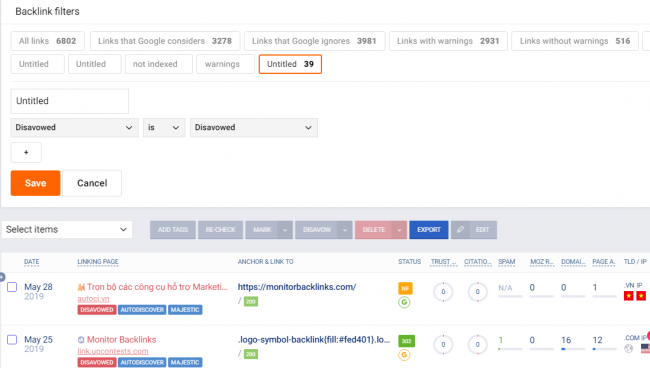
Em seguida, 1) selecione os links antigos rejeitados e 2) clique no botão “Excluir”:
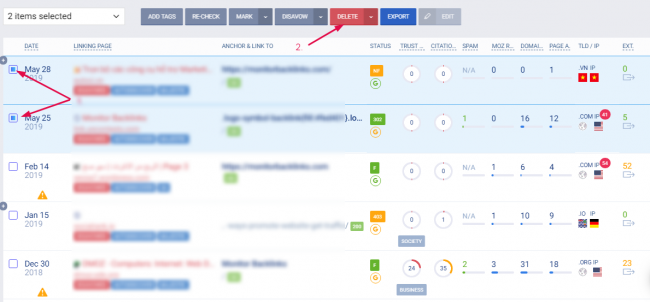
A lista suspensa lhe dará duas opções: “Excluir selecionados” e “Excluir selecionados, mas manter 1 link/domínio”.
“Excluir selecionados” removerá todos os links selecionados.
Considerando que "Excluir selecionados, mas manter 1 link/domínio" excluirá todos os links selecionados, exceto um link por domínio.
9. Exportar Links Selecionados para XML
Há ocasiões que justificam a exportação de alguns ou todos os seus links para XML.
Alguns exemplos são:
- Importando seus backlinks atuais para outro software
- Armazenando um backup de seus backlinks em um disco rígido externo
Para criar um XML de seus backlinks, selecione os backlinks que deseja exportar e clique no botão “Exportar”:
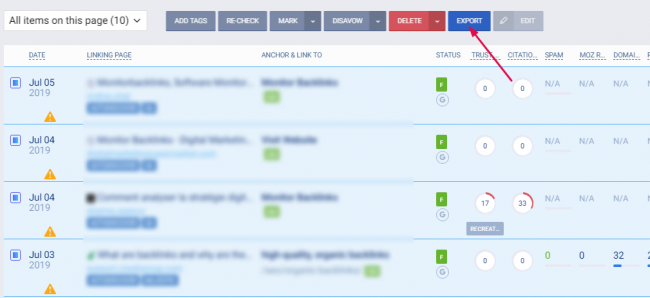
O Monitor Backlinks baixará automaticamente o arquivo para o seu computador, que você poderá abrir usando o software de planilha de sua escolha:
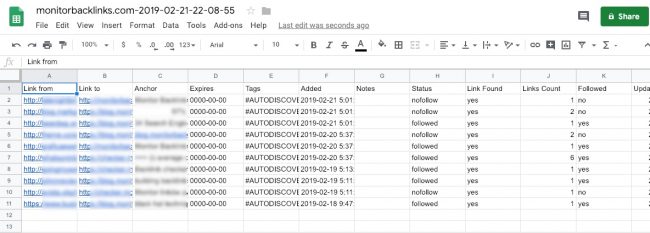
Barra de ferramentas de filtro de backlinks
As ferramentas a seguir serão encontradas na barra de ferramentas Filtros localizada acima do painel principal do módulo Seus links:

10. Use o filtro "Avisos" para mostrar sinais de aviso específicos
O filtro “Avisos” permite que você escolha backlinks para visualizar com base em sinais de aviso específicos.
Esses sinais de alerta representam possíveis problemas que podem prejudicar seus rankings. Portanto, é inteligente ficar por dentro dos avisos mais recentes e auditá-los todos.
O filtro “Avisos” oferece sete opções totais para você escolher.
Seis dessas opções selecionarão sinais de alerta específicos…
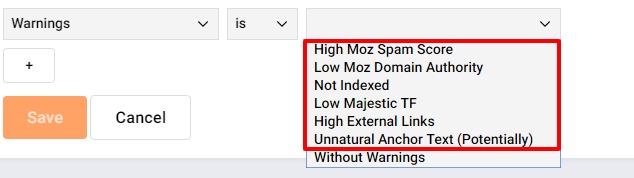
…enquanto uma opção mostrará todos os backlinks sem avisos…
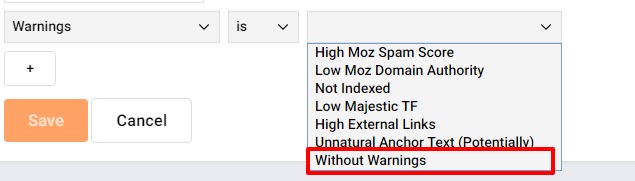
… e você também pode optar por ver todos os backlinks com avisos:
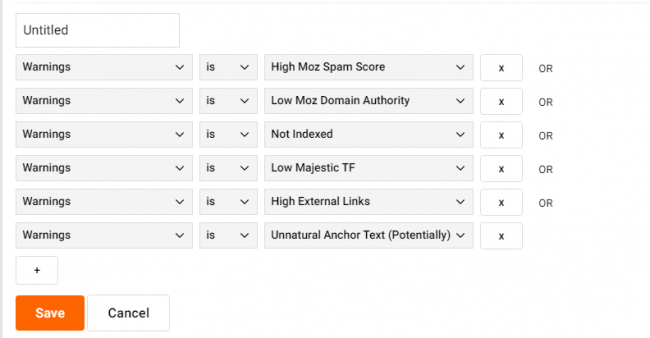
Então, uma configuração de filtro de “Avisos” como esta…
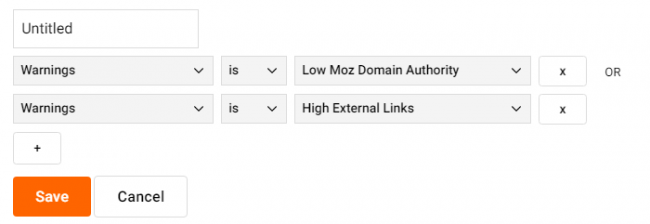
... mostrará todos os backlinks com baixa autoridade de domínio Moz ou links externos altos ou ambos:
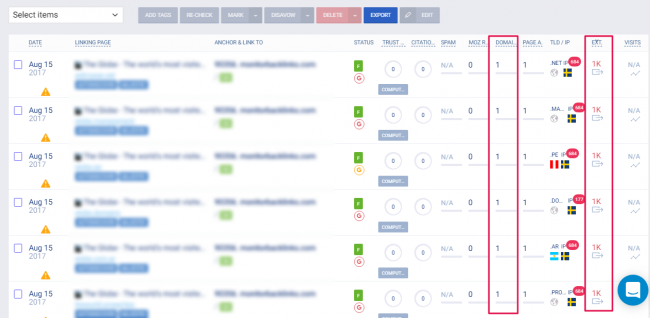
11. Use filtros de pesquisa para encontrar informações baseadas em texto
O Monitor Backlinks utiliza vários filtros de pesquisa diferentes que simplificam a localização de informações específicas baseadas em texto.

Esse recurso é usado em cinco filtros diferentes:
Página de link
Este filtro permite localizar facilmente backlinks de um domínio ou URL específico.
Uma pesquisa por “theme.co” retorna este resultado:
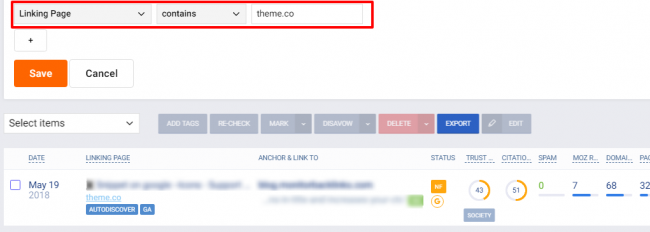
Link para
Esse filtro funciona da mesma forma que o filtro “Página de link”, mas para encontrar páginas em seu site que incluam a URL.
Uma busca por “seo-tools” retorna estes resultados:
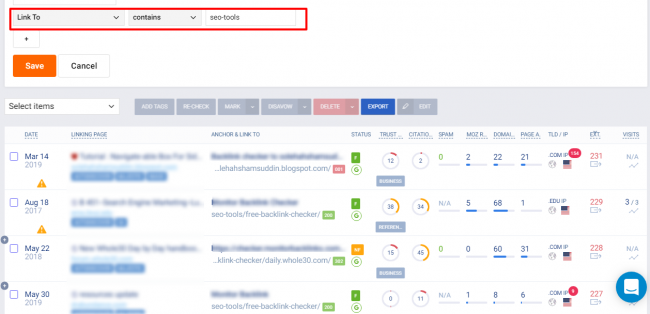
Texto âncora
Este filtro permite fazer pesquisas exatas e parciais de texto âncora.
Aqui está um exemplo de uma pesquisa exata:
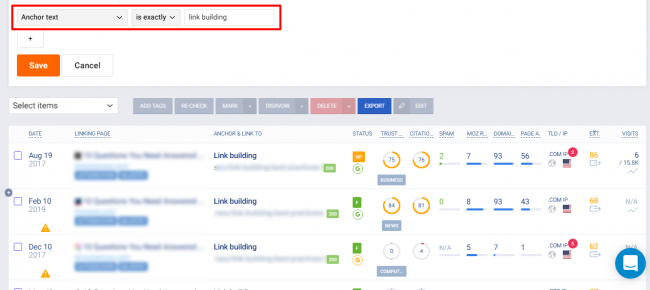
E um exemplo de pesquisa parcial:
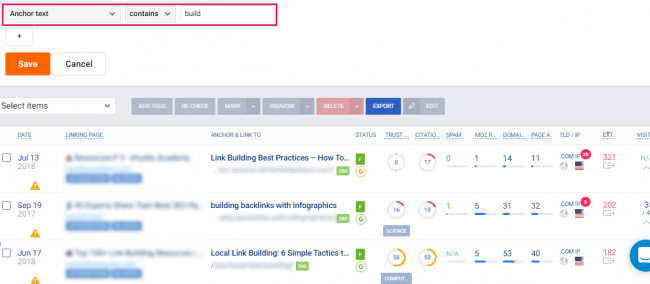
Há uma outra opção disponível chamada "está vazia".
Clicar nele mostrará apenas os backlinks que não possuem texto âncora especificado:
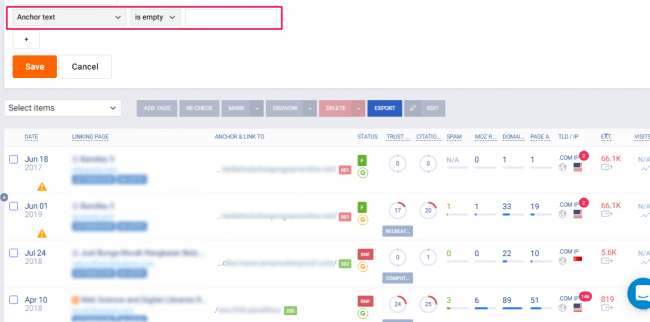
Título da página
Esse filtro permite que você faça pesquisas exatas e parciais por títulos de páginas de domínios de referência.
Aqui está uma pesquisa exata:
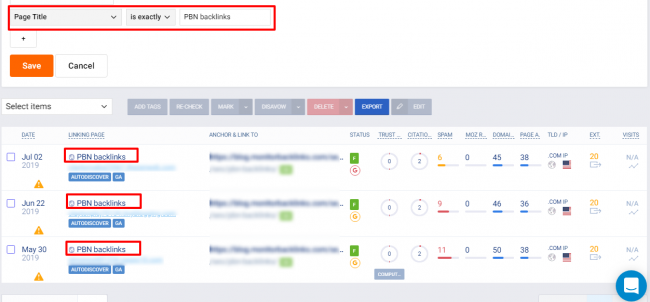
Aqui está uma pesquisa parcial:
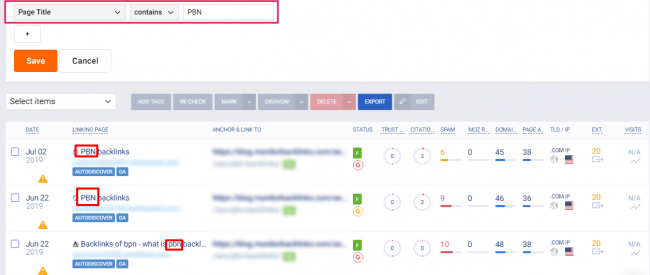
Classe C IP
Por último, mas não menos importante, esse filtro permite visualizar todos os backlinks originados do mesmo IP de classe C.
Por que isso é importante?
Múltiplos backlinks originados do mesmo IP de classe C são frequentemente vistos como spam pelos mecanismos de pesquisa.
Para fazer uma pesquisa, encontre o IP da Classe C que deseja pesquisar passando o mouse sobre os dados “TLD/IP” de um link:
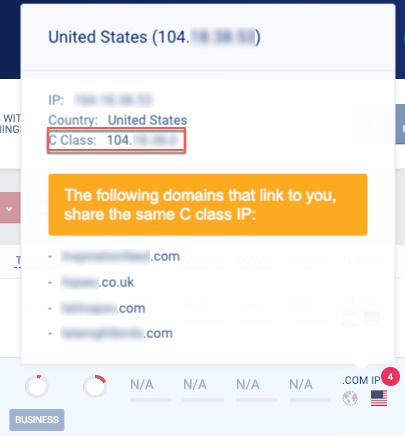
E, em seguida, digite-o no campo de pesquisa e visualize os resultados:
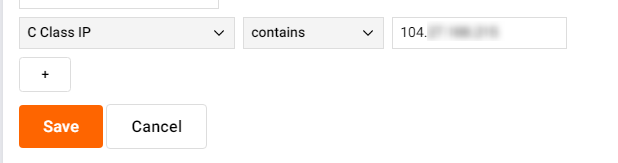
12. Use o filtro "Rejeitado" para definir as opções de exibição rejeitadas
O filtro "Rejeitado" torna rápido e fácil encontrar backlinks anteriormente rejeitados.
Você tem três opções para escolher: “Não Rejeitado”, “Rejeitado” e “OR Status Rejeitado”.
“Não rejeitado” removerá todos os backlinks rejeitados da sua lista de backlinks:
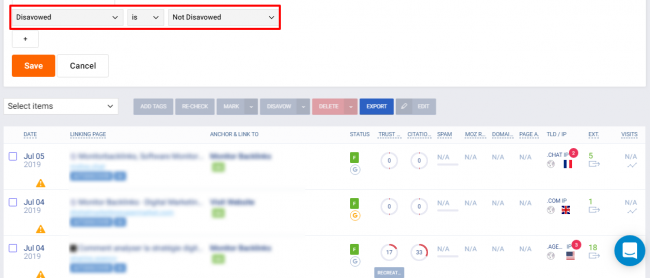
"Recusado" mostrará apenas os backlinks que foram rejeitados:
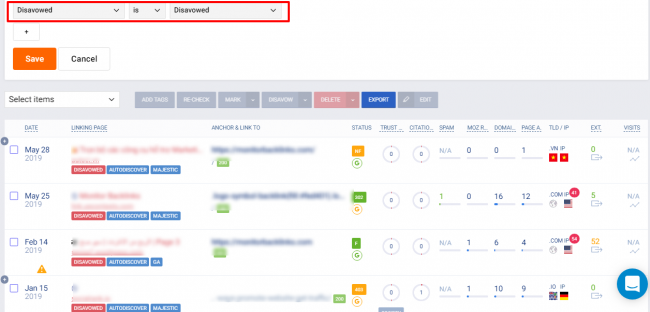
“OR Status Rejeitado” funciona em conjunto com filtros adicionais para incluir links rejeitados nos resultados.
Por exemplo, se você quiser ver todos os links que não estão passando link juice devido a efeitos de status, selecione "OR Status Rejeitado" em combinação com os status:
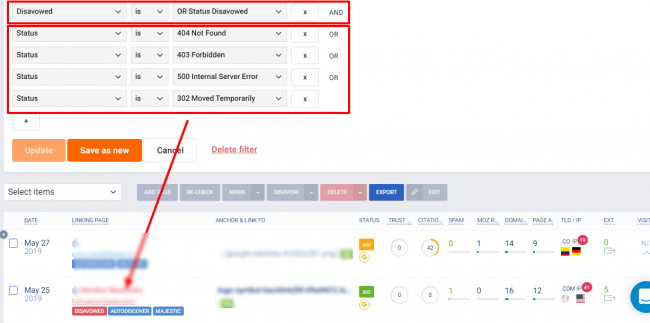
13. Use o filtro “Tags” para mostrar ou excluir tags
Lembre-se da ferramenta "Adicionar tags" de antes?
Esse filtro permitirá que você organize e visualize o backlink que você marcou usando essa ferramenta.
O filtro “Tags” com a condição “is” mostrará apenas os backlinks que possuem a tag selecionada:
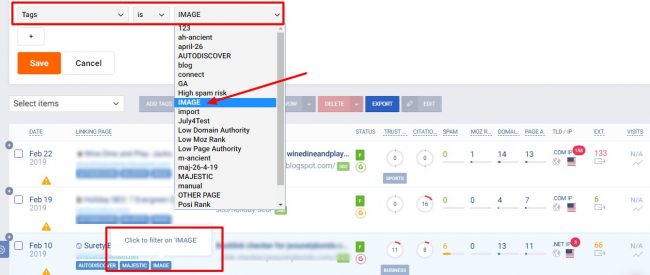
A condição “não é” removerá todos os backlinks da Lista de Backlinks que possuem essa tag específica:
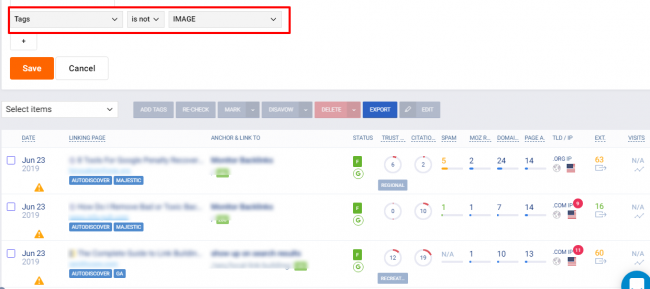
14. Use o filtro "Status" para filtrar os status Follow/Nofollow e Site
O filtro “Status” oferece uma ampla gama de opções para mostrar backlinks que possuem um recurso específico.
Por exemplo, se você quiser mostrar todos os backlinks seguidos, selecione a opção “seguido”:
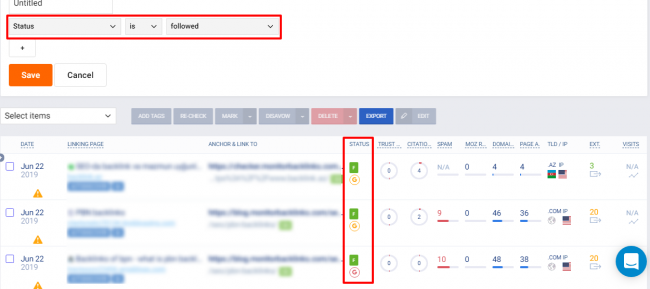
Ou se você quiser ver todos os backlinks que atualmente têm um erro 500 Internal Server Error, escolha essa opção no filtro “Status”:
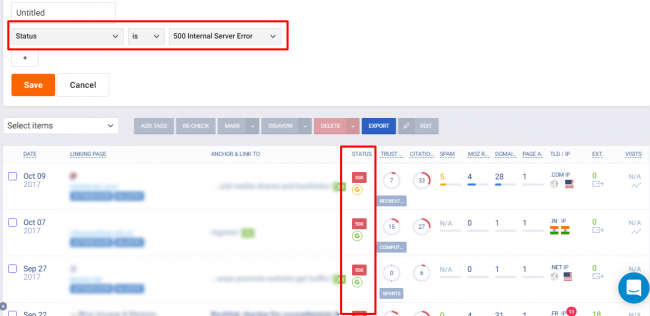
Você também pode definir vários filtros de status de uma só vez:
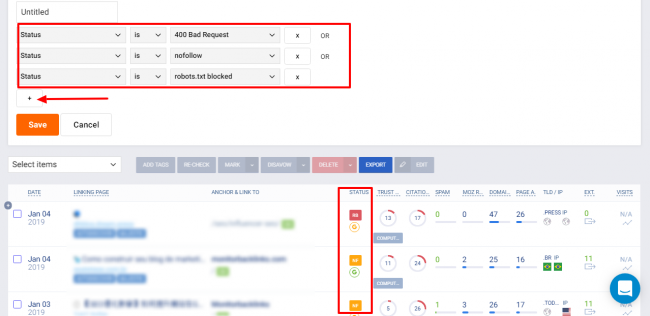
15. Use o filtro “Mark” para mostrar backlinks rotulados
Esse filtro permite que você veja instantaneamente todos os backlinks que você rotulou como bons ou ruins usando a ferramenta “Marcar” anterior.
Basta clicar na opção que deseja visualizar e obterá os resultados:
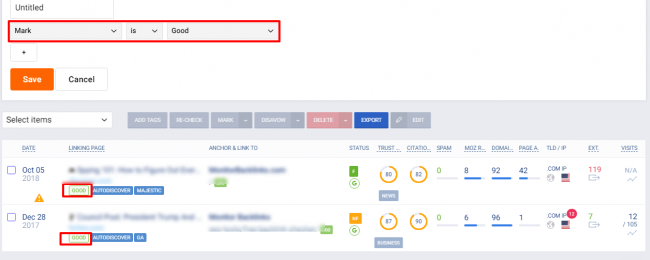
Suas opções incluem:
- Nenhum
- Bom
- Mau
- Pendente
- Ignorado
16. Use filtros de intervalo para definir parâmetros de métrica
Os filtros de intervalo permitem pesquisar e filtrar seus backlinks com base em um intervalo de valores especificados. Isso torna a localização de dados relevantes em uma métrica específica tão fácil quanto mover um controle deslizante.
O Monitor Backlinks oferece seis filtros de intervalo diferentes:
MozRankName
MozRank é a métrica de pontuação de popularidade de links da Moz. Quanto maior o número, mais popular o site e mais confiável ele tende a ser:
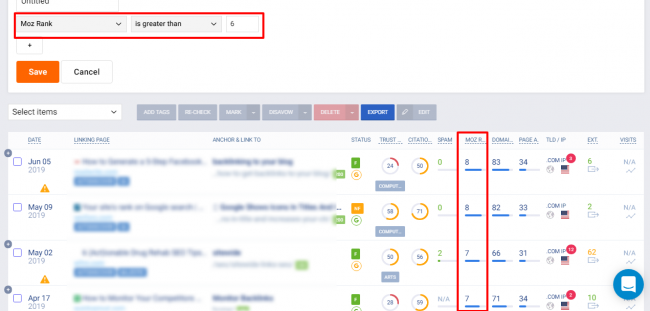
Autoridade de domínio Moz
A Autoridade de Domínio Moz é a métrica da Moz usada para indicar a probabilidade de um site ser classificado no topo dos mecanismos de pesquisa. Quanto maior a pontuação, maior a probabilidade de classificação no topo.
O intervalo de pontuação é de 1 a 100:
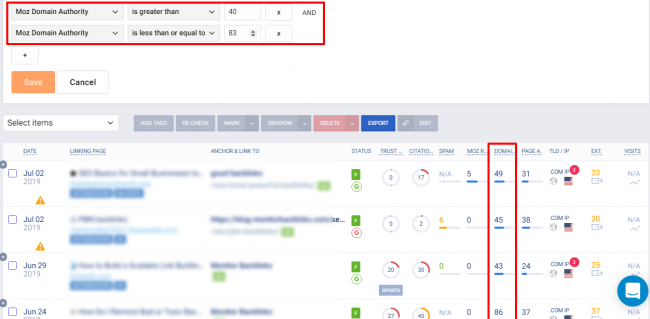
Autoridade da página Moz
O Moz Page Authority é o mesmo que o Domain Authority, exceto que está relacionado à probabilidade de páginas individuais serem classificadas no topo dos mecanismos de pesquisa.
Ele também usa um intervalo de pontuação de 1 a 100:
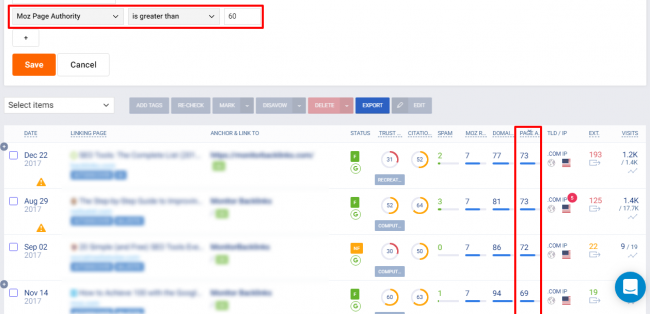
Pontuação de spam
A pontuação de spam informa a probabilidade de um backlink vir de uma fonte de spam. Quanto maior a pontuação, maior o risco de ser spam.
A pontuação varia de 1 a 17, onde 1-4 significa baixo risco de spam, 4-7 significa risco médio de spam e 8-17 significa alto risco de spam:
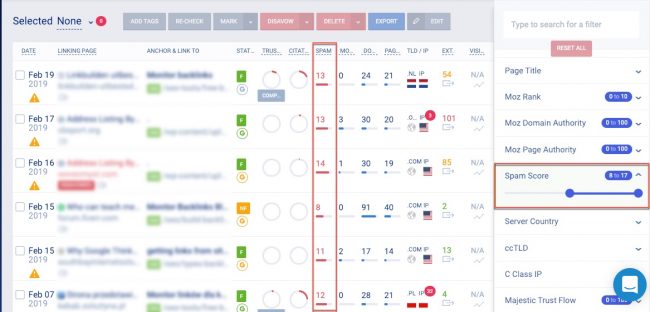
Fluxo de confiança majestoso
O Trust Flow é a métrica do Majestic SEO que prevê a confiabilidade de um site com base na reputação e popularidade dos sites vinculados a ele.
Portanto, quanto maior o Trust Flow do site que linka para você, mais benéfico será para seus rankings.
O intervalo de pontuação do Trust Flow é de 1 a 100:
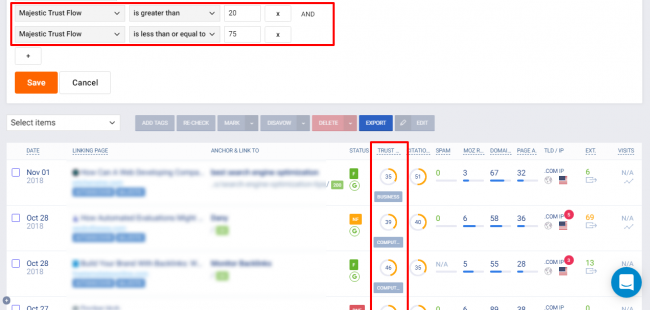
Fluxo de Citação Majestoso
Citation Flow é a métrica do Majestic SEO que mede a influência de um site. Quanto mais links de alta qualidade apontarem para um site, maior será o Citation Flow.
Como tal, quanto mais sites com um alto fluxo de citações vincular a você, melhor será o desempenho do seu site nos mecanismos de pesquisa.
O intervalo de pontuação do Citation Flow é de 1 a 100:
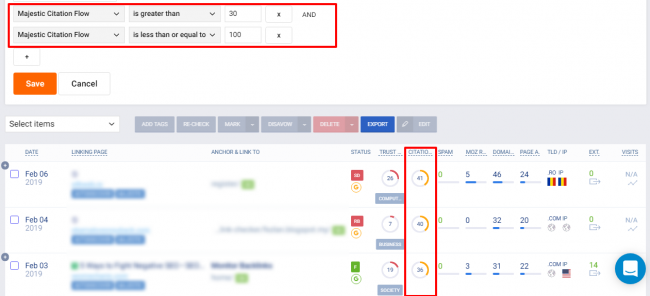
17. Use o filtro “Majestic Topic” para mostrar os tópicos de fluxo de confiança
O Majestic SEO usa suas próprias tags de tópico para classificar sites.
Monitor Backlinks exibe essas informações (quando aplicável) com cada backlink.
O filtro “Majestic Topic” permitirá que você filtre todos os backlinks que se enquadram no mesmo tópico Majestic SEO, o que pode ser útil ao identificar backlinks que podem não ser relevantes para o seu site.
Veja como funciona:
Vamos fingir que todos os backlinks do setor de saúde não serão relacionados ao nosso site.
Escolha o tópico que deseja visualizar na lista suspensa (no nosso caso, “Saúde”):
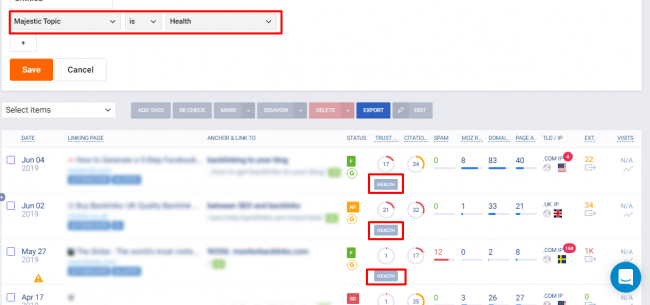
Isso mostra todos os backlinks que se enquadram no tópico “Saúde”; que podemos então remover da nossa lista de backlinks por divulgação ou rejeição.
18. Use o filtro "Índice do Google" para filtrar status de índice/sem índice
Verificar o status do domínio e da indexação da página é importante porque as páginas que estão no ar há um período significativo de tempo, mas não são indexadas, podem prejudicar seus rankings.
O filtro “Google Index” permite escolher entre três opções:
Indexado
Isso mostra todos os backlinks que foram totalmente indexados pelo Google (o ícone é um G verde):
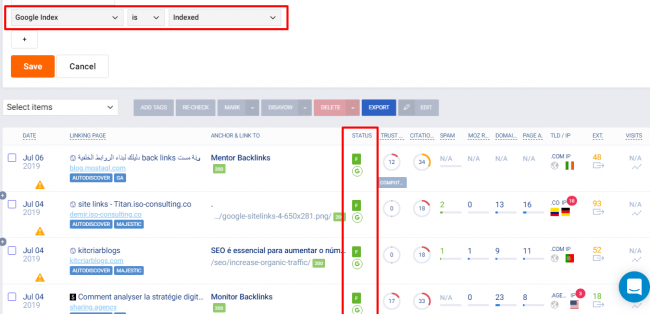
Página não indexada
Esta opção mostra todos os backlinks cuja página de referência não foi indexada pelo Google (o ícone é um G amarelo):
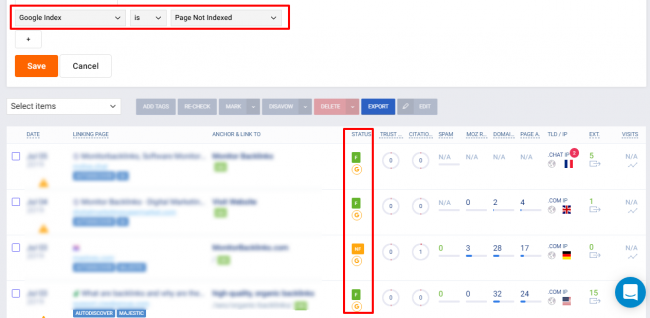
Domínio não indexado
Isso mostra todos os backlinks cujo domínio de referência não foi indexado pelo Google (o ícone é um G vermelho):
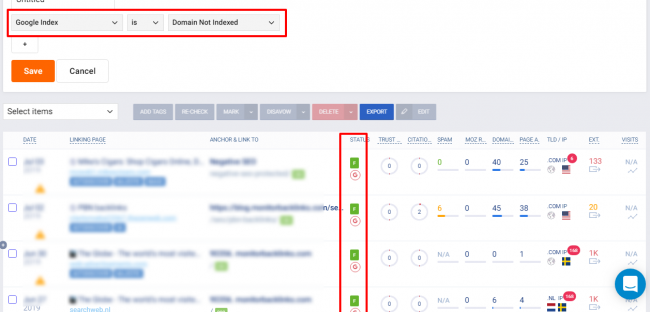
19. Use o filtro "Links externos" para mostrar fontes de referência com links externos altos
É sabido que fontes com um grande número de links externos têm um alto risco de serem vistas como spam aos olhos do Google.
É por isso que é importante que você tenha um meio de ver rápida e facilmente quais backlinks podem colocá-lo em risco.
Para usar este filtro, basta selecionar “High External Links” e sua Lista de Backlinks mostrará apenas os backlinks com mais de 100 links externos (o benchmark para sites com spam):
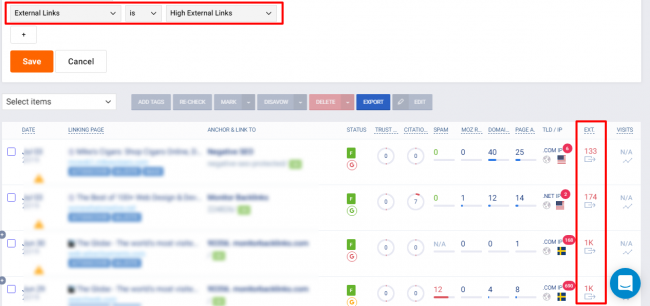
20. Use o filtro "Link encontrado" para localizar backlinks ausentes
O filtro “Link Encontrado” é uma maneira simples e rápida de encontrar backlinks onde o link não é mais encontrado no site de referência.
Isso pode ser devido a vários motivos, como um erro interno do servidor 500 ou o backlink foi removido por qualquer motivo.
Escolher “Sim” mostrará todos os backlinks onde o link é encontrado:
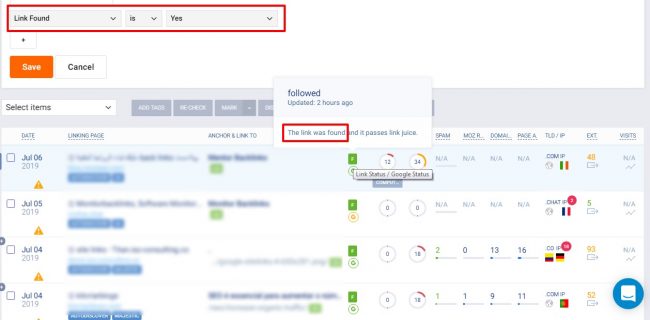
Escolher “Não” mostrará todos os backlinks em que o backlink está ausente:
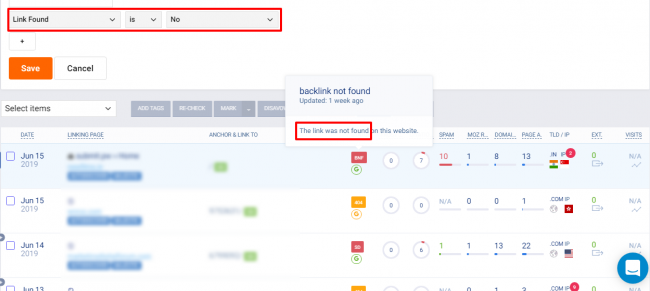
21. Use o filtro "Página de destino com" para mostrar páginas com erros/redirecionamentos
Esse filtro exibe todas as páginas do seu site com backlinks apontando para elas que contêm erros ou redirecionamentos integrados.
Basta clicar em “Página com erros/redirecionamentos” na lista suspensa “Página de destino com” e o Monitor Backlinks retornará todas as páginas com erros e redirecionamentos rotulados:
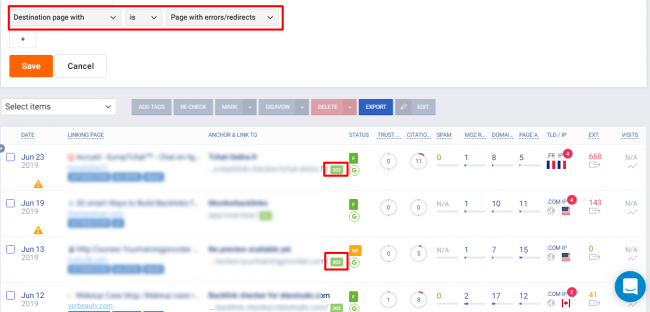
22. Use o filtro “Data adicionada” para exibir os períodos de tempo específicos em que os backlinks foram adicionados
“Data adicionada” é usado quando você deseja se concentrar em backlinks que foram adicionados em um intervalo de datas específico.
Por exemplo, se eu quiser ver todos os backlinks que foram adicionados até agora este mês, selecionarei "Este mês" no filtro "Data de adição" e o Monitor Backlinks me dará todos os backlinks adicionados este mês :
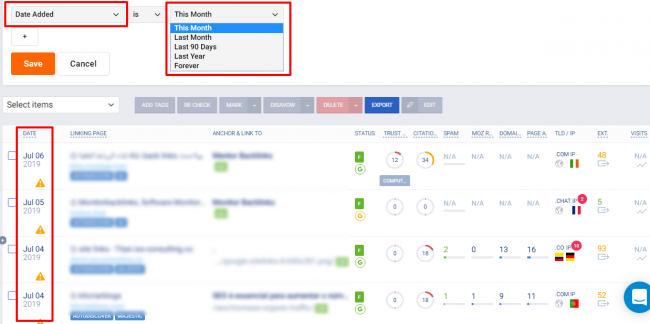
Há cinco intervalos de datas diferentes para escolher:
- Este mês
- Mês passado
- Últimos 90 dias
- Ano passado
- Para todo sempre
Conclusão do Gerenciamento de Backlink
Você viu o quão poderoso o conjunto de ferramentas de gerenciamento de backlinks do Monitor Backlinks pode ser.
Agora é hora de você testemunhar por si mesmo!
Se você não é um membro, pode se inscrever para uma avaliação sem risco aqui (sem necessidade de cartão de crédito).
Em seguida, mantenha este guia aberto em uma nova guia e use-o para organizar e refinar sua lista de backlinks.
Algumas sugestões para você começar:
- Use o filtro “Pontuação de spam” para encontrar backlinks de alto risco.
- Configure tags para categorizar seus grupos separados de backlinks.
- Ative o filtro “Página de destino com” para localizar qualquer uma de suas páginas com erros ou redirecionamentos.
Resumidamente:
Aproveite o tempo para aprender os prós e contras do Monitor Backlinks e em breve você estará colhendo os frutos.
